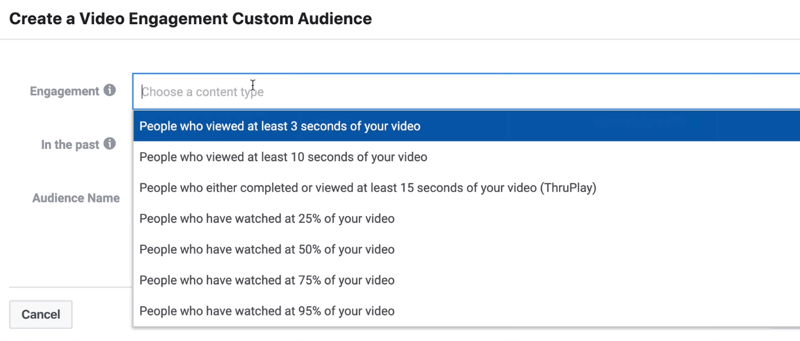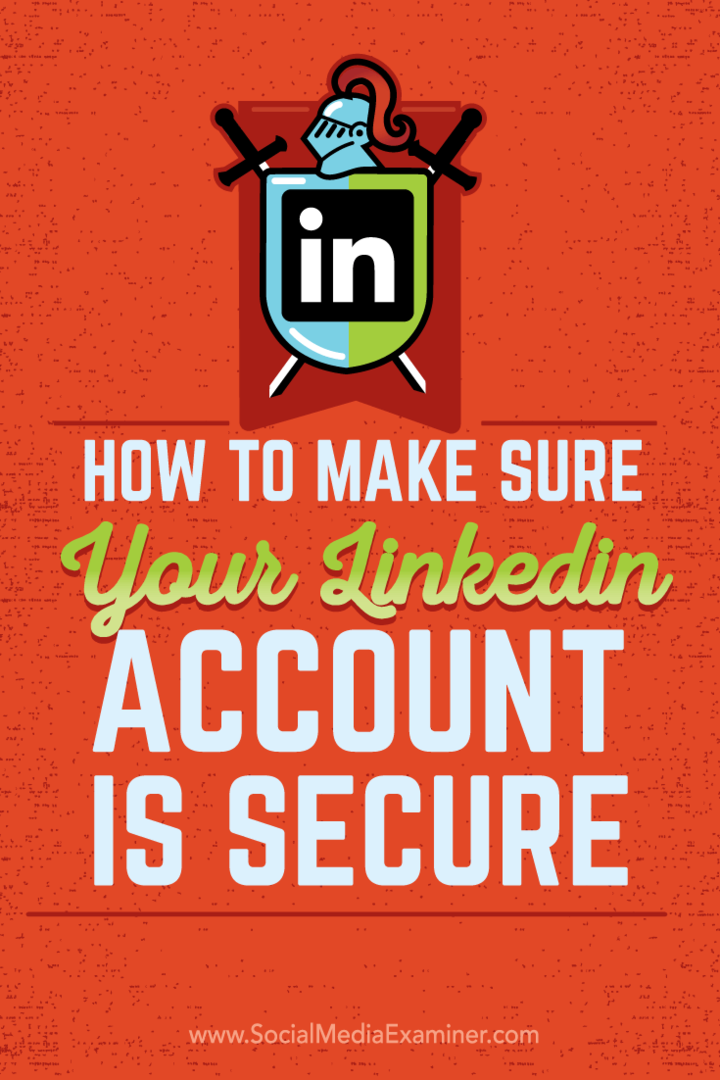התחבר מרחוק ל- Chromebook מ- Windows 10
Windows 10 Chromebook / / March 17, 2020
עודכן לאחרונה ב

מתן תמיכה טכנית מרחוק ל- Chromebook הוא קל באמצעות אפליקציית שולחן העבודה המרוחק של Chrome.
מחשבי Chromebook מייצרים מחשבים ניידים מעולים לבני משפחתך והחברים הפחות מפותחים שלך. מלבד כניסה לחשבון Google שלך, אין כמעט תצורה מעורבת. עם זאת, עדיין יתכן תרחיש שבו סבתא שלך, בן דודה או האחיין שלך יש שאלה לגבי משהו שהם רואים עליהם Chromebook. במקרים אלה, מעט סיוע בשולחן עבודה מרוחק יכול לעבור דרך ארוכה.
בדרך כלל אנו ממליצים על מחשבי Windows, macOS או Linux שולחן עבודה מרוחק של Windows, א לקוח VNC או משהו בסגנון הצטרף אלי. אבל עם Chromebook, אתה מוגבל למה שאתה יכול להתקין דרך חנות האינטרנט של Chrome. כאן נכנסת יישום שולחן העבודה המרוחק של Chrome. אפליקציית שולחן העבודה המרוחק של Chrome מפותחת על ידי Google והיא פועלת בצורה חלקה עם חשבון Google שלך לאפשר צפייה ושלט רחוק ב- Chromebook מכל מחשב שיכול להריץ את דפדפן Chrome. לצורך הדרכה זו אנו נשתמש במחשב Windows 10 כדי לשלוט ב- Chromebook דרך האינטרנט.
אתה יכול גם לעשות זאת מטלפון ה- iPhone או Android שלך. עיין במדריכי הלימוד שלנו:
הגדרת Chromebook לסיוע מרחוק
נתחיל בשלבי ההתקנה של ה- Chromebook. ראשית, וודא שאתה מחובר ל- Google Chrome ב- Chromebook. לאחר מכן, בצע את הצעדים הבאים:
-
הוסף ו / או הפעל את אפליקציית שולחן העבודה המרוחק של Chrome מחנות האינטרנט של Chrome. אתה יכול למצוא אותו על ידי חיפוש "שולחן עבודה מרוחק של Chrome" או לחיצה על הקישור בשלב זה.

-
בקטע סיוע מרחוק, לחץ על להתחיל ואז לחץ שתף.
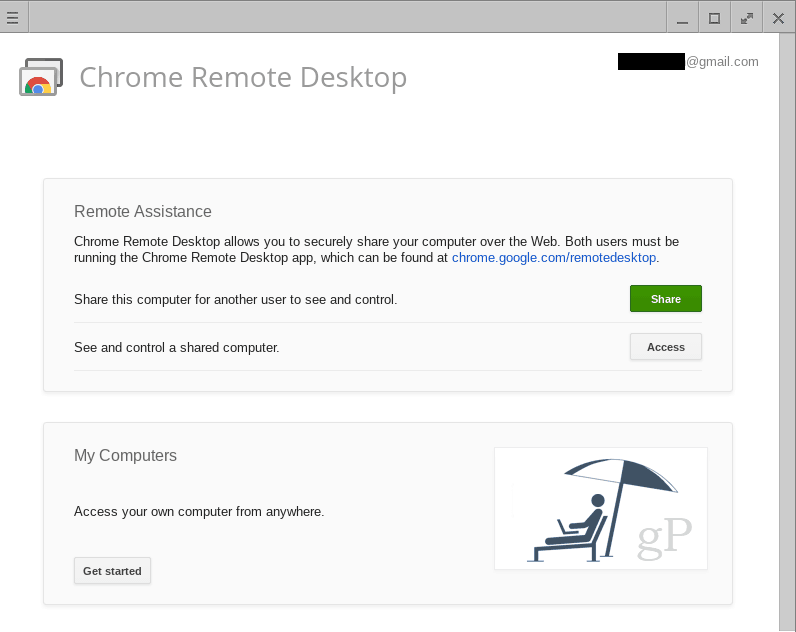
-
קוד גישה יופיע, ו- Chromebook שלך יתחיל לחכות לחיבור.
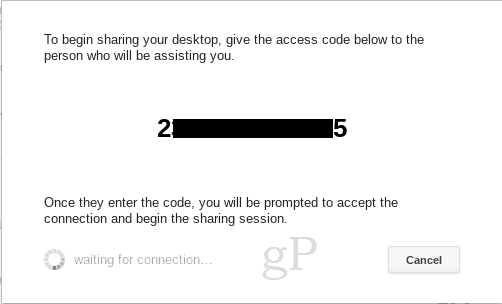
- בצע את הצעדים עבור גישה ל- Chromebook ממחשב Windows 10 למטה.
-
כאשר מחשב Windows 10 מנסה להתחבר, תקבל אישור. אשר שזו החשבון שאליו ציפית להתחבר ולחץ שתף.
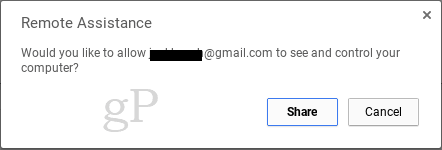
גישה ל- Chromebook ממחשב Windows 10
לאחר השלמת הצעדים או ה- Chromebook, בצע את הצעדים הבאים במחשב Windows שלך:
- מדפדפן Chrome שלך, הוסף ו / או הפעל את ה- אפליקציית שולחן העבודה המרוחק של Chrome מחנות האינטרנט של Chrome.
-
בקטע סיוע מרחוק, לחץ על להתחיל ואז לחץ גישה.
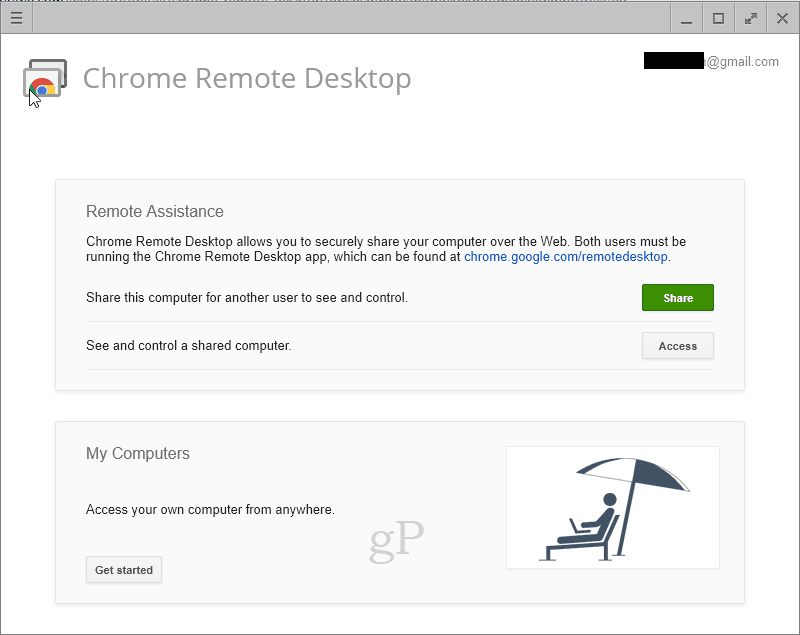
-
הזן את קוד הגישה המוצג במחשב האחר.
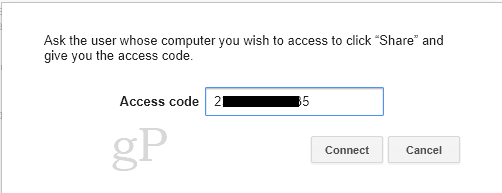
- כעת אתה שולט ב- Chromebook. אתה יכול אפילו לגשת למדף בתחתית ה- Chromebook, כלומר תוכל לגשת למערכת הקבצים ולהוסיף או להסיר יישומים.
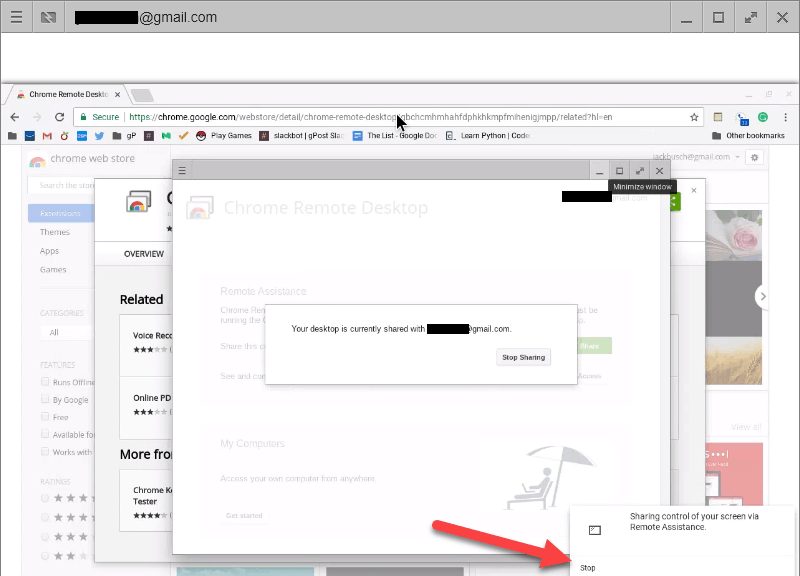
- לסיום הפגישה, לחץ על תפסיק בפינה השמאלית התחתונה.
סיכום
שליטה על מכשיר Chromebook מרחוק ממחשב Windows 10 - או מכל מחשב עם דפדפן כרום - זה די פשוט. אם אתה מאמן אותם באמצעות קבלת קוד הגישה, אתה יכול לקחת אותו משם.
ייתכן שתבחין כי לאחר התקנת אפליקציית שולחן העבודה המרוחק של Chrome תחילה תתבקש למסור הרשאות לאפליקציה.
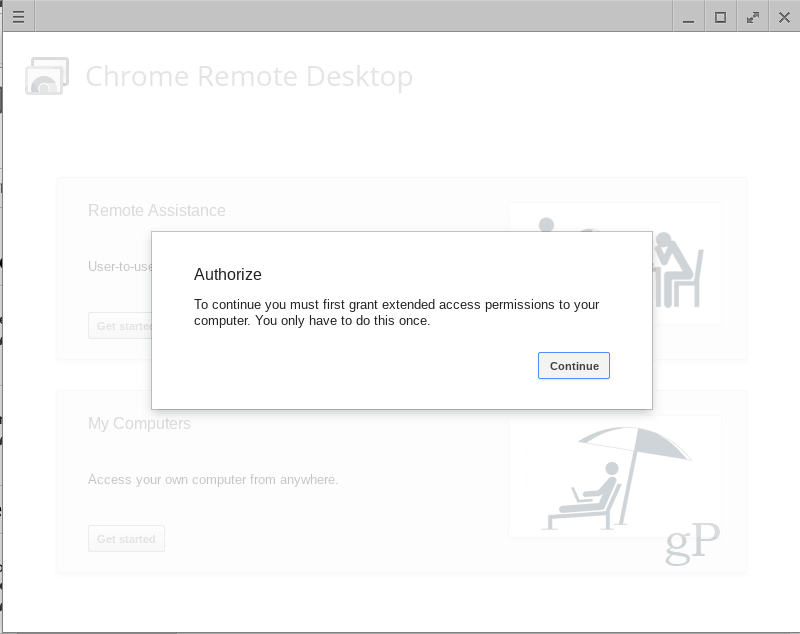
זה נורמלי, ואין סיבה שלא לעשות זאת, מה גם שאפליקציה זו פותחה על ידי גוגל. ואם אתה שולל את ההרשאות, זה לא יעבוד.
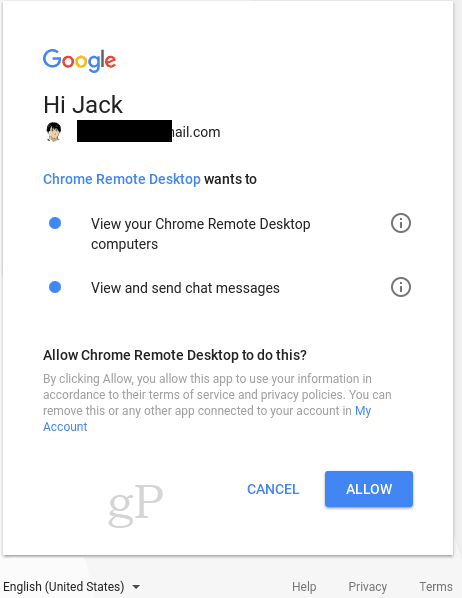
האם השתמשת באפליקציית שולחן העבודה המרוחק של Chrome? תן לנו לדעת איך זה הלך בתגובות.